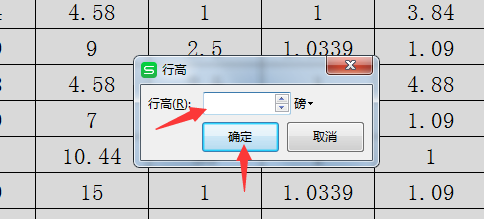有时在制作一些特殊的表格的时候,要对行高或列宽进行一下设置,使表格看起来更清晰明了,小编分享的是如何设置行高或列宽
工具/原料
电脑
表格文档,办公软件
快捷方式
1、打开文档,把鼠标放在下图红色圈出的“A”亨蚂擤缚字上,鼠标会成为黑色的下箭头,然后按住鼠标左键不动往右拖,拖至最后一列,松开鼠标(这是针对把A列至I列一键改变列宽的方法)
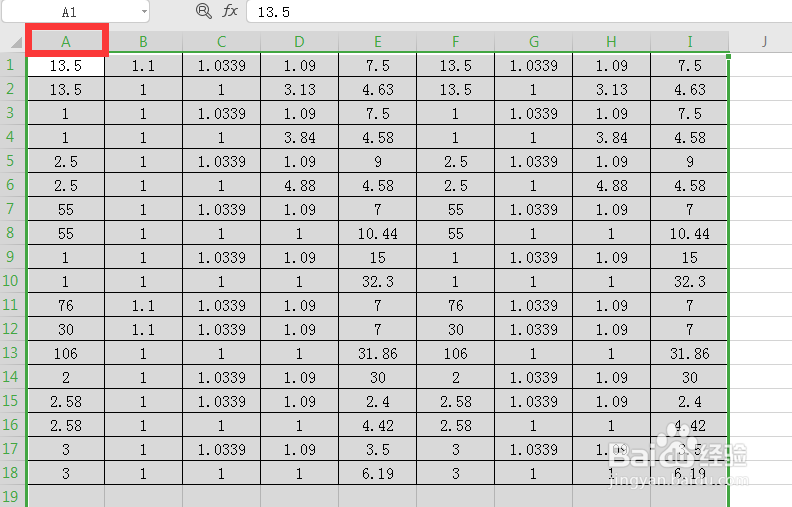
2、然后把鼠标放在A列与B列中的灰线,鼠标变成黑色的十字,按住鼠标左键不动,往右拖一点点,整个的从A列至I列的列宽就同时改变了,如果只是改变其中的列,选择的时候只要选择要改变的那一列就可以
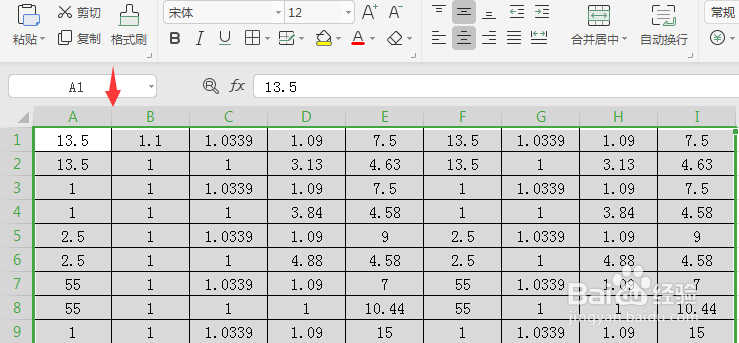
3、设置行高,把鼠标放在下图箭头所指的“1”字上,鼠标会成为黑色的右箭头,然后按住鼠标左键不动往下拖,至最后一行,松开鼠标(这是针对把1行至18行一键改变行高的方法)

4、把鼠标放在1行与2行中的灰线,鼠标变成黑色的十字,按住腱懒幺冁鼠标左键不动,往下拖一点距离,整个的从1行至18行的行高就同时改了,如果只是改变其中的一行,选择的时候只要选择要改变的那一行就可以
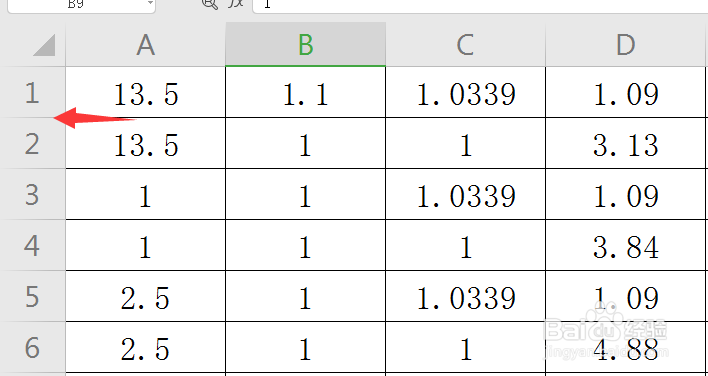
输入数值改变行高列宽
1、打开文档,把鼠标放在下图红色圈出的“A”字上,鼠标会成为黑色的下箭头,然后按住鼠标左键不动往右拖,拖至最后一列,松开鼠标

2、鼠标放在其中的一列A列,单击鼠标右键,点击【列宽】
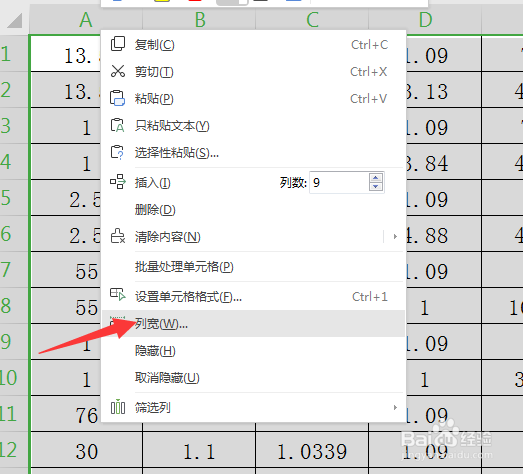
3、在弹出的窗口输入数值,点击确定就可以了,选择全变改动,从A列选至I列,只改变其中一列,选择时只选择一列就可以
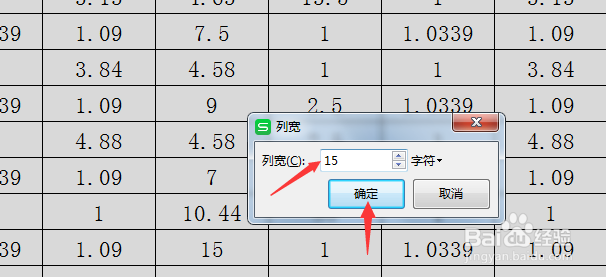
4、设置行高,也基本与调协列宽步骤一样,把鼠标放在“1”字上,鼠标会成为黑色的右箭头,然后按住鼠标左键不动往右拖,拖至最后一行,松开鼠标

5、鼠标放在其中的一行 1 行,单击鼠标右键,点击【行高】
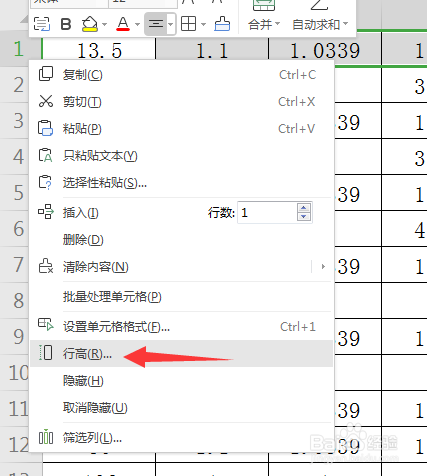
6、在弹出的窗口输入数值,点击确定就可以了,选择全变改动,从1行选至18行,只改变其中一行,选择时只选择一行就可以